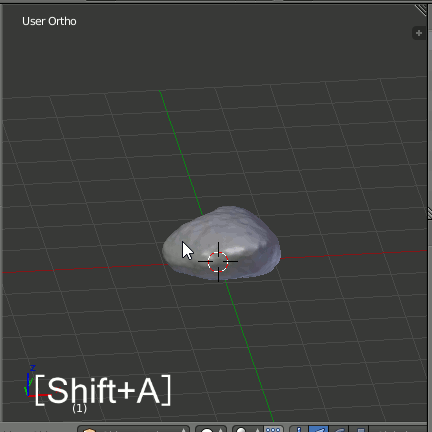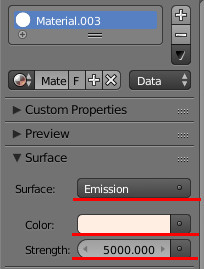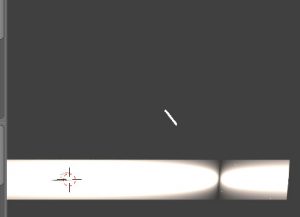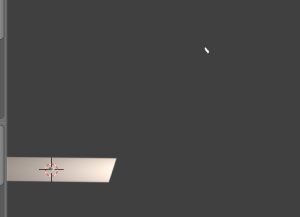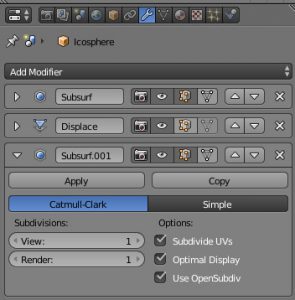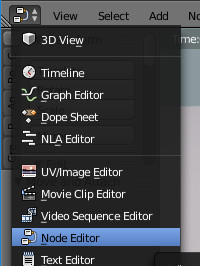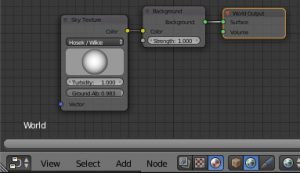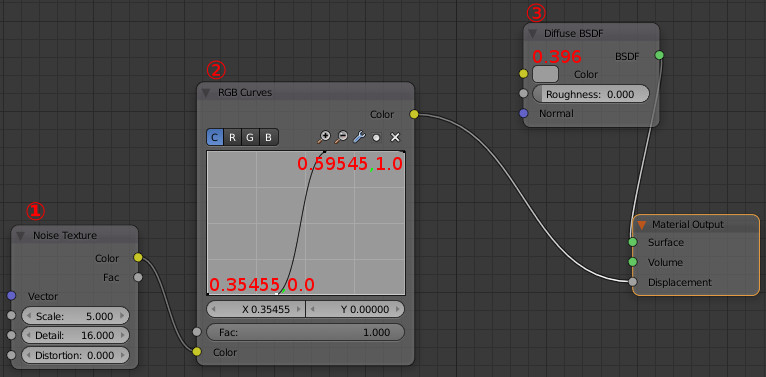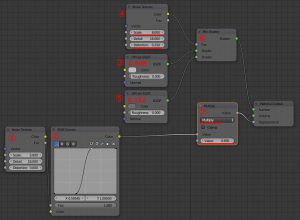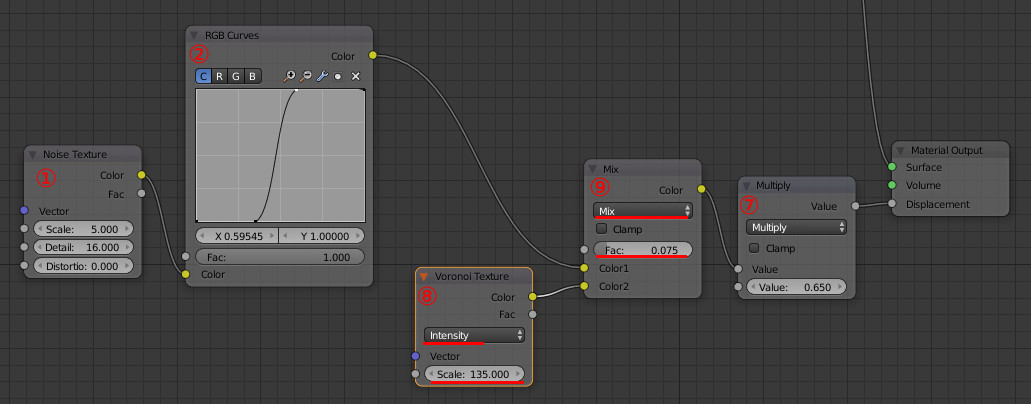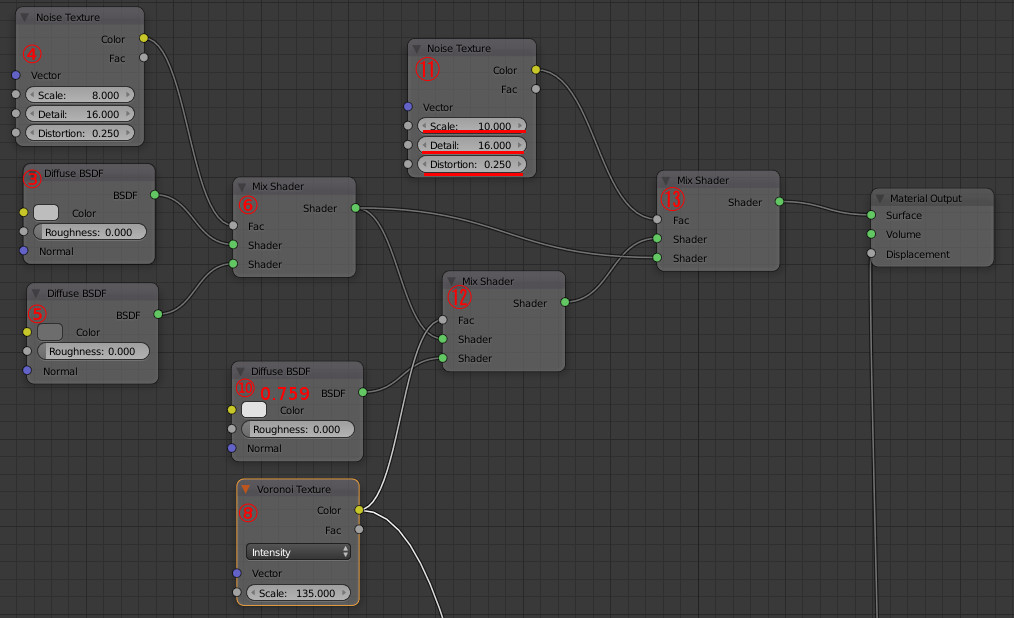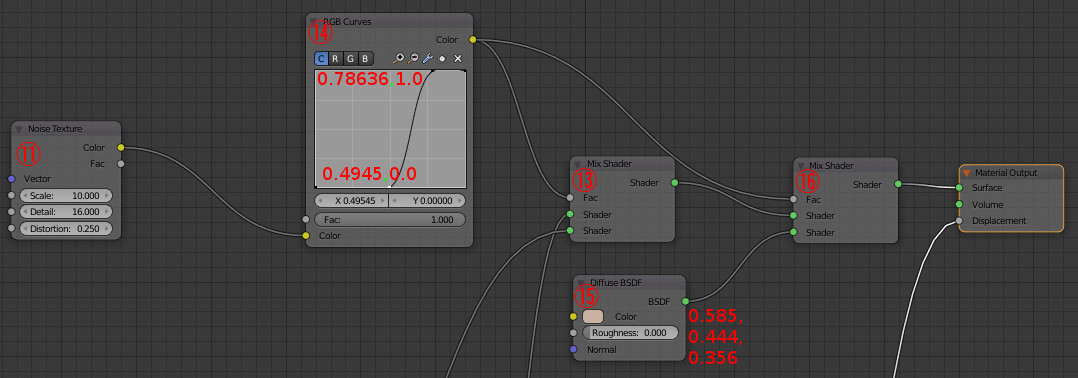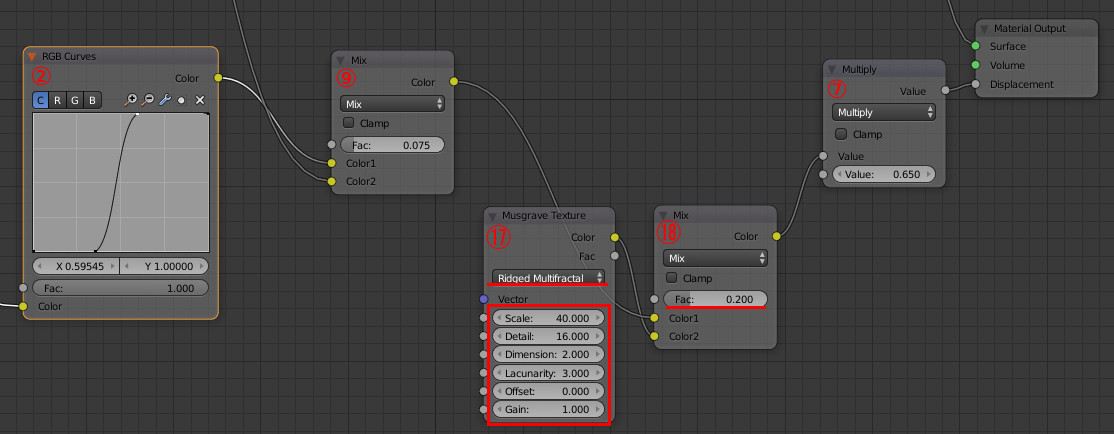Blenderで石を作るチュートリアルを試す(2)
How to Create a Rock in Blender Using Built-In Textures
[4:30~ ]
※以下の作業をするとき、3D Cursorは画面中央にあったほうがいい。[Shift+S]で[Cursor to Center]を選択する。
まず平面を一つ作る。そしてテンキーの1を押し、真横からのビューにして、その平面を遠くに配置し、45度程度回転させる(Plane)。これをライトにする。
次に、もう一つ面を作り、引き延ばす(Plane.001)。これを地面にする。
Cyclesレンダラであることを確認し、Planeを選択し、Emissionマテリアルを追加する。
Color ... 赤みがかった白(1.0 , 0.855 , 0.750)
Strength ... 5000
ここで、[Shift+Z]を押してプレビューをしてみて、もし明るすぎるようなら、Planeが石のモデルと近すぎるので、Planeを画面中央からより遠いところに移動させると良い
ここで(なぜか、最後に)Subdivisionを追加し、
View:1
Render:1
に設定する。
そして、テクスチャの設定を始める。
Step 1
① [Shift+A] → [Texture] → [Noise Texture] Detail=16.0
② [Shift+A] → [Color] → [RGB Curves] 左下(0.35455 , 0.0) , 右上(0.59545 , 1.0 )
③ [Shift+A] → [Shader] → [Diffuse BSDF] Color (0.396 , 0.396 , 0.396 ) ※次のステップで0.508に修正しているのでその値でいい
Step 2
③ (変更) 0.508
④ [Shift+A] → [Texture] → [Noise Texture] → Scale:8 , Distortion:0.250
⑤ [Shift+A] → [Shader] → [Diffuse BSDF] → Color: ( 0.152 , 0.152 , 0.152 )
⑥ [Shift+A] → [Shader] → [Mix Shader]
⑦ [Shift+A] → [Converter] → [Math] → Multiply( →RGBCurves , 0.65 )
Step 3
⑧ [Shift+A] → [Texture] → [Volonoi Texture] → Intensity , Scale: 135.000
⑨ [Shift+A] → [Color] → [Mix RGB] → Mix , Fac:0.075
Step 4
[13:00~ ]
⑩ [Shift+A] → [Shader] → [Diffuse BSDF] → Color: ( 0.759 , 0.759 , 0.759 )
⑪ [Shift+A] → [Texture] → [Noise Texture] → Scale: 10 , Detail: 16 , Distortion: 0.25
⑫ [Shift+A] → [Shader] → [Mix Shader]
⑬ [Shift+A] → [Shader] → [Mix Shader]
[14:45~ ]
Step 5
⑭ [Shift+A] → [Color] → [RGB Curves] 左下(0.4945 , 0.0) , 右上(0.78636 , 1.0 ) ※
⑮ [Shift+A] → [Shader] → [Diffuse BSDF] → Color: ( 0.585 , 0.444 , 0.356 )
⑯ [Shift+A] → [Shader] → [Mix Shader]
※最初左下(0.29545 , 0.0)からの変更。この値を変更すると変化がよくわかるので試すと良い
[16:25~ ]
Step6
ここで、⑩ Diffuse Color (0.759 ,0.759 ,0.759 ) → Color (0.626 ,0.626 ,0.626 ) の色変更が入る
[16:31~ ]
Step7
⑰ [Shift+A] → [Texture] → [Musgrave Texture]
- Ridged Multifractal
- Scale:40.0
- Detail: 16.0
- Dimension: 2.0
- Lacunarity: 3.0
- Offset: 0.0
- Gain: 1.0
⑱ [Shift+A] → [Color] → [MixRGB] Mix , Fac: 0.2
結果